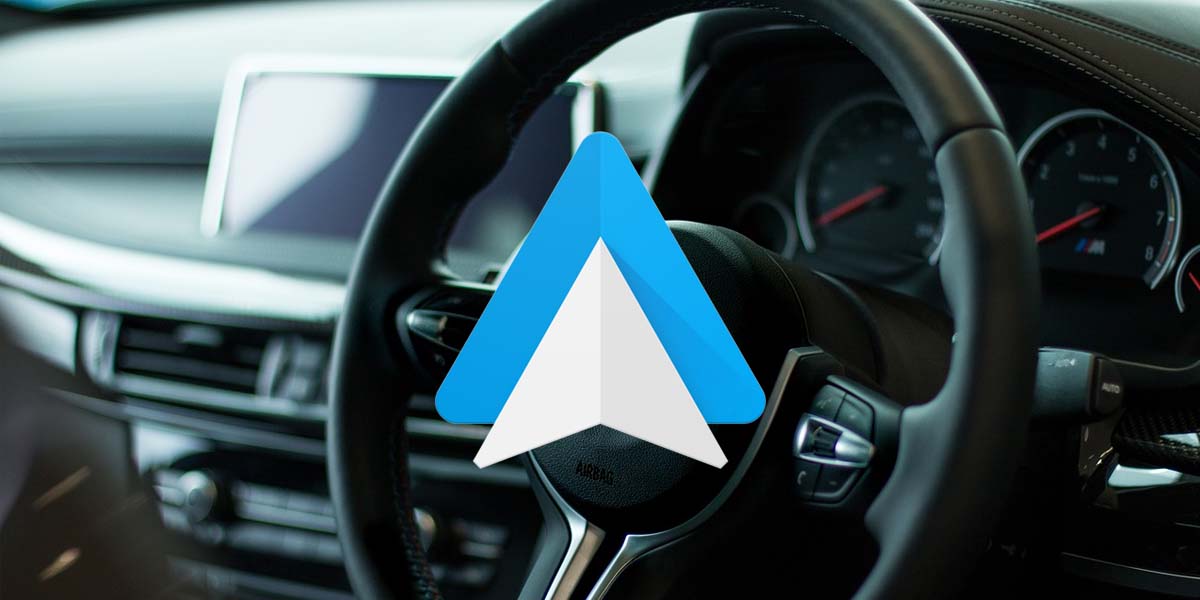
Google의 운전 애플리케이션 인 Android Auto는 도구를 더욱 완벽하게 만드는 유일한 목적으로 지난 9 월 인터페이스의 일부와 일부 기능을 갱신했습니다. 최근 Google은 애플리케이션의 가장 중요한 결함 중 하나 인 방해 금지 모드 를 채우기 위해 5 월에 비처럼 도착하는 새로운 업데이트를 다시 출시했습니다 . 그러나 회사는 최근 몇 달 동안 아래에서 볼 수있는 다양한 기능과 기능을 통합했습니다.
목차
- 알림 음소거 : Android Auto의 최신 기능
- 모두를위한 멀티 태스킹-동시에 두 개의 앱 사용
- 기능성 메모리 : 이제 Android Auto가 중단 된 곳입니다.
- 화면 크기를 최대한 활용하는 인터페이스
- Android Auto가 애플리케이션으로 사라짐 : 호환되는 자동차에서만 사용할 수 있습니다.
알림 음소거 : Android Auto의 최신 기능
소수의 사용자가 한동안 요청하지 않은 옵션입니다. 최신 업데이트에는 알림을 완전히 무음으로 설정할 수 있는 새로운 옵션이 포함되어 있습니다 . 이 기능과 방해 금지 모드의 차이점은 알림이 화면에 계속 표시 된다는 점입니다. 단, 알림은 소리를 내지 않고 표시합니다.

반대로 앞서 언급 한 모드는 WhatsApp 또는 Telegram과 같은 타사 응용 프로그램에서 오는 모든 알림을 차단합니다.
모두를위한 멀티 태스킹-동시에 두 개의 앱 사용
최신 Android Auto 디자인 업데이트와 함께 제공되는 또 다른 참신함 은 화면에 두 개의 응용 프로그램을 설정 하는 기능 과 관련 이 있습니다 .
내부 바에서 Spotify, Waze, Google Maps 및 YouTube Music과 같은 두 개의 애플리케이션을 동시에 열 수 있습니다 . 이와 관련하여 가능성은 무한합니다 (응용 프로그램이 Android Auto와 호환되는 한).
기능성 메모리 : 이제 Android Auto가 중단 된 곳입니다.
가장 인기있는 뉴스 중 하나입니다. 자동차의 시동 장치에서 키를 분리하는 것은 애플리케이션 상태를 재설정하는 것을 의미합니다. 최신 업데이트를 통해 Android Auto 는 이전에 열었던 애플리케이션 내부의 모든 것을 메모리에 저장 합니다.
이것은 Google Maps, WhatsApp, Waze 또는 Spotify와 같은 응용 프로그램에서 특히 유용합니다. 이제 Android Auto를 사용하면 호환되는 모든 응용 프로그램 에서 음악을 계속 재생할 수 있습니다 . 위에서 언급 한 일부 애플리케이션에서 경로 를 구성한 경우에도 경로와 함께 .
화면 크기를 최대한 활용하는 인터페이스
새로운 디자인은 Android 인터페이스의 패러다임 전환을 가져 왔습니다. 두 개의 온 스크린 애플리케이션 사용을 지원하는 것 외에도 새로운 업데이트는 요소를 더욱 최적화하여 인간과 기계의 상호 작용을 줄여 운전 중주의 산만을 줄 입니다.

예를 들어 Google지도와 같은 응용 프로그램 에서 화면에 표시되는 요소의 수가 더 많습니다 . 시각적 표시, 텍스트를 통한 지침 ... 시스템 수준에서 Auto는 도구 실행기와 같은 측면을 최적화했습니다. 이제 더 많은 수가 표시됩니다. 앱 서랍 내의 앱.
Android Auto가 애플리케이션으로 사라짐 : 호환되는 자동차에서만 사용할 수 있습니다.
그렇습니다. 최근에 Android Auto를 업데이트 한 경우 응용 프로그램이 휴대폰에서 완전히 사라진 것을 알 수 있습니다. 그리고 새로운 업데이트를 통해 애플리케이션이 시스템과 직접 통합되어 USB 케이블을 통해 차량 대시 보드에 연결하는 경우에만 사용할 수 있습니다 . 휴대 전화를 독립적 인 브라우저로 사용하는 것은 전혀 또는 적어도 지금까지는 그랬습니다.
최근 Google은 원래 애플리케이션을 모든 Android 휴대 전화로 다시 가져 오는 휴대 전화 화면 용 Android Auto라는 애플리케이션을 출시했습니다. 불행히도 우리는 최신 디자인을 가지고 있지 않지만 보조자의 기본 옵션을 즐기고 싶다면 충분할 것입니다.
- Android 용 애플리케이션 다운로드